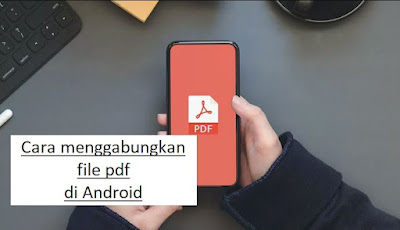Bagaimana cara menggabungkan file PDF di hp Android offline mode gratis ? tanpa koneksi internet atau tanpa aplikasi ? Pengguna ponsel pintar wajib mengetahui hal ini. Yuk simak selengkapnya berikut ini.
Menggabungkan dua dokumen atau lebih agar menjadi satu dokumen PDF tidak bisa kamu lakukan secara langsung. Hal ini disebabkan karena seluruh isi dokumen yang telah tersimpan dalam bentuk ekstensi PDF, tidak akan bisa dirubah.
Oleh karena itu, kali ini kami akan memberikan panduan tutorial cara menggabungkan file PDF di Android baik secara online maupun pada saat kamu tanpa koneksi internet (offline). Selain itu aplikasi-aplikasi ini bisa kamu pasang di berbagai jenis perangkat seperti komputer, laptop, android, tab, dan lain sebagainya.
Cara Menggabungkan File PDF Offline di HP Android
Cara menggabungkan PDF Offline bisa dilakukan hanya dengan menggunakan handphone (HP) Android melalui beberapa aplikasi berikut:
1. Xodo PDF Reader & Editor
Xodo PDF Reader & Editor adalah sebuah aplikasi yang dapat membuat Kamu membaca, membubuhkan keterangan, memberi Kamu, dan membagikan dokumen PDF dan mengisi formulir PDF dan sinkron dengan Google Drive, Droopbox, serta Onedrive. Berikut cara untuk menggabungkan PDF melalui aplikasi ini.
- Pertama klik tombol "+" pada sudut kanan bawah aplikasi.
- Lalu pilih "PDF from documents".
- Selanjutnya pilih beberapa file yang hendak Kamu gabung kemudian klik "Merge".
- Beri nama file yang telah digabung tadi.
- Kemudian lokasi tempat menyimpan folder PDF maka setelahnya file berhasil digabung.
2. PDF Element Android
Berdasarkan laman resmi di Google PlayStore PDF Element Android menjelaskan bahwa pengguna bisa memanfaatkan semua fitur dalam aplikasi ini secara gratis. Mulai dari membaca, membubuhkan keterangan, hingga mengelola berbagai dokumen dalam format PDF. Berikut cara menggabungkan PDF di aplikasi yakni:
- Jika belum memiliki aplikasi ini silakan unduh dulu di Playstore.
- Unggah file-file PDF yang ingin digabung.
- Kemudian Klik ikon yang terletak pada pojok kanan atas aplikasi untuk masuk pada mode edit.
- Pilih file, kemudian klik "combine".
- File akan tersimpan di perangkat Android.
3. PDF Utility and PDF Tools- Lite
PDF Utility dan PDF Tools dapat digunakan untuk menggabungkan PDF, memisahkan PDF, ekstrak gambar atau foto dari dokumen PDF, hingga mengkonversi gambar menjadi dokumen PDF. Namun kali ini akan dijelaskan cara menggabungkan PDF offline melalui aplikasi ini seperti berikut:
- Unduh aplikasinya dulu jika belum memiliki.
- Kemudian pilih fitur "Merge".
- Selanjutnya Kamu akan diminta untuk memilih dokumen PDF yang hendak digabung dan silahkan pilih dengan cara "Select File".
- Kemudian setelah terpilih beri centang pada bagian kiri bawah.
Cara Menggabungkan File PDF Offline di Laptop dan PC
Cara menggabungkan file PDF offline lain yang bisa Kamu lakukan ialah melalui aplikasi yang bisa diletakkan pada laptop atau PC, berikut ulasannya:
1. Nitro PDF
Nitro PDF adalah perangkat lunak yang dirancang untuk membuat dan menyunting dokumen ke dalam atau telah menjadi bentuk PDF. Akan tetapi aplikasi ini berbayar, namun pihak Nitro memberikan percobaan gratis selama 14 hari bagi yang belum pernah menggunakannya. Berikut cara untuk menggabungkan file PDF menggunakan Nitro:
- Unduh terlebih dulu aplikasinya di website resmi https://www.gonitro.com/. Setelah itu buka aplikasi Nitro.
- Setelah dibuka kemudian pilih dokumen yang hendak Kamu gabungkan dalam file PDF. Tekat shift+klik kiri pada semua dokumen yang Kamu pilih.
- Pindahkan file tadi ke dalam satu dokumen agar mudah dicari.
- Lalu setelah menggabungkan file PDF tadi ke dalam satu dokumen buka kembali aplikasi ini lalu pilih menu "Combines Files in NitroPDF".
- Selanjutnya rapikan dokumen yang Kamu pilih dengan menyortirnya sesuai urutan. Kamu dapat menggunakan tombol 'Move Up' dan 'Move Down' untuk menaikkan atau menurunkan urutan dokumen.
- Pilih kualitas terbaik untuk dokumen Kamu di 'Make PDF Files'. Untuk menyimpan dokumen tadi tinggal pilih menu "Save PDF to.." dan pilih lokasi penyimpanan.
2. Icecream PDF Split and Merge
Kamu dapat membagi PDF menjadi file satu halaman, dibagi berdasarkan kelompok halaman dan bahkan menyingkirkan halaman tertentu menggunakan salah satu mode pemisahan dari perangkat lunak dengan menggunakan software Icecream PDF Split and Merge. Berikut cara menggabungkan PDF melalui aplikasi ini:
- Jika belum memiliki aplikasinya silakan unduh pada laman https://icecreamapps.com/PDF-Split-and-Merge/.
- Kemudian buka aplikasi, lalu lalu klik tombol 'Add File' dan pilih dokumen yang akan digabungkan.
- Setelah itu sortir dokumen yang sudah dipilih sesuai dengan urutan yang Kamu inginkan dengan menggunakan tombol 'Up' atau 'Down' yang ada di samping kanan.
- Kamu bisa menambahkan kata sandi untuk memproteksi berkas yang sudah digabungkan.
- Ketika dokumen yang ada sudah rapi, klik "merge" untuk menggabungkan.
Demikianlah sedikit singkat mengenai ulasan yang kami kami sampaikan, dengan adanya cara menggabungkan file pdf di android ini bisa mempermudahkan penggunanya untuk melakukan penggabungan dimana saja. Semoga membantu ya guys!